怎么安装win7 64位系统呢?安装系统的方法其实并没有大家现象当中的那么困难,今天小编就给大家分享一个既不用使用光盘启动盘进入bios,也都不用u盘启动盘进入bios就能安装win7 64位系统的操作方法。还不知道如何操作的小伙伴可要把握好这次机会呀~
电脑虽说是“好东西”个,不仅可以提高人们在工作上的效率,帮助小孩的学习,而且还能够为我们带来丰富多彩的生活。但它毕竟只是电子产品,使用的时间久了,就容易出现一些这样那样的问题。而当电脑出现系统故障时我们一般都会重装系统,这里我就给大家说说u盘安装win7 64位系统的方法。
U盘装win7需要准备的工具:
1.U盘一个,最好大于4G
2.下载火(xiazaihuo.com)一键重装系统软件,官网下载地址:http://www.01xitong.com
具体步骤:
一、制作U盘启动盘并下载系统镜像
1.把U盘插到电脑USB接口,运行下载火(xiazaihuo.com)一键重装系统软件,切换到U盘启动——点击U盘模式。

win7电脑图解1
2.勾选你的U盘点击一键制作启动U盘,选择UEFI/BIOS双启动

win7 64位系统下载电脑图解2
3.PE选择高级版,版本的说明大家可以点击查看说明。

win7 64位系统下载电脑图解3
4.大家看情况选择格式化丢失数据还是不丢失。
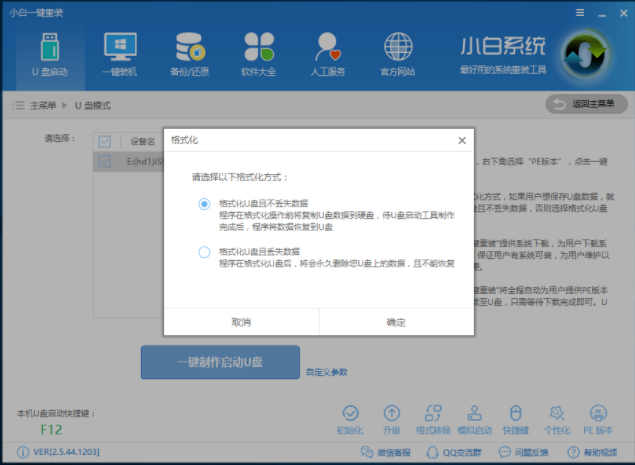
win7电脑图解4
5.这个点击下载需要安装的系统镜像文件,我们是重装Win7系统,点击勾选Win7系统后点击下载系统且制作U盘。

win7电脑图解5
6.开始下载PE镜像及选择的Win7系统安装镜像文件,耐心等待即可。
7.下载完成后开始制作U盘启动盘,不用我们手动操作,等待它自动完成后即可,如图制作完成。

win7 64位系统下载电脑图解6
二、重启电脑进入BIOS重装系统
1.重启电脑在开机时不停地按快捷键,在调出来的界面选择USB的选项,(有些没有写USB)就是你的U盘。进入到PE选择界面选02进入PE系统。一键U盘启动快捷键可以在U盘启动盘制作工具里面查询,或者在电脑开机时屏幕下方会出现短暂的按键提示,boot对应的按键既是启动快捷键。
老司机教你win7系统下怎么设置WiFi热点
在现在这个网络信息的时代中,人们是越来越离不开win7设置wifi了,有WIFI的地方,就可以自由地上网冲浪.但是想要打开电脑中的WIFI并非一个简单的事情,因为通常这个功能都被藏在了非常隐秘的地方,那该怎么办呢?莫急,下面我就给大家就是win7的操作方法.

64位电脑图解7

win7 64位系统下载电脑图解8
注意:如果你是预装的win8或win10系统用U盘重装win7系统那么需要在BIOS里面修改一些设置后才能U盘启动与重装。BIOS设置:
根据你电脑的型号进入BIOS设置:
注:如果有以下选项,就需要修改,没有就略过
1)Secure Boot改成Disabled,禁用安全启动
2)CSM改成Enable或Yes,表示兼容
3)Boot mode或UEFI mode改成Legacy,表示传统启动方式
4)OS Optimized Defaults改成Disabled或Other OS,禁用默认系统优先设置
5)部分机型需设置BIOS密码才可以修改Secure Boot,找到Set Supervisor Password设置密码
以上修改完成后按F10保存退出之后进入PE系统。
2.进入到PE系统桌面后会自动弹出PE装机工具,这里勾选下载的Win7系统,目标分区选择你的系统盘(一般为C盘),之后点击安装系统。

win7 64位系统下载电脑图解9
3.进入系统的安装过程,这里不用操作,耐心等待完成后重启电脑即可进入下一步的安装。

win7 64位系统下载电脑图解10
注意:如果你的电脑是GPT的分区那么需要修改硬盘分区格式才能装Win7(一般原系统是预装的win8/10磁盘都是gpt格式的),具体方法为:打开桌面的分区大师工具——点击你的硬盘——点击上面的硬盘选择转换分区表格式为MBR格式。转换完成后再打开装机工具完成第2.3步即可。

64位电脑图解11
4.上面的步骤完成后重启电脑,进入最后的系统与驱动安装过程,这个步骤不用我们操作,只需要耐心等待系统部署完成后进入到系统桌面即可。
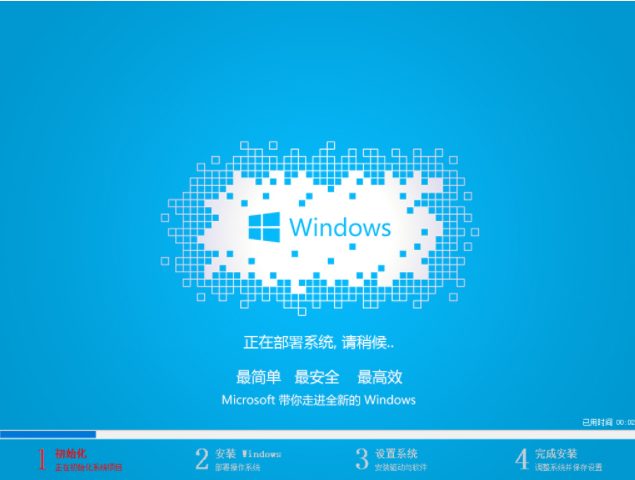
win7 64位系统下载电脑图解12

64位电脑图解13
以上就是win7 64位系统的下载安装的方法啦~
以上就是电脑技术教程《为你解答win7 64位系统安装》的全部内容,由下载火资源网整理发布,关注我们每日分享Win12、win11、win10、win7、Win XP等系统使用技巧!小编教你一键重装win7系统
在对win7安装的使用过程中,经常都会出现一些这样或那样的故障问题.什么感染顽固木马病毒,杀毒软件查杀不了;系统瘫痪啦等等之类的,这是若无法查找出具体原因的话,那么最好的解决办法便是重装系统.那么要怎样win7呢?想知道?那么往下瞧~






